こんにちは、みずまるです。
今回はインターネット上でWebサイトを運営している方向けのお話。
普段自分のウェブサイトのPV数などのデータを確認する際はGoogle Analytics(グーグルアナリティクス)を使用しますよね。
その中でも第三者が自分のウェブサイトにどんな検索キーワードでたどり着いているか確認する「検索クエリ」はかなり見る機会が多いと思います。
現在Google Analytics上でのデータの収集方法はユニバーサルアナリティクスとGoogle アナリティクス4の2種類があると思いますが、ユニバーサルアナリティクスで検索クエリを確認しようとすると(not set)と出てしまい現在では詳しいデータを見ることができなくなってしまっています。
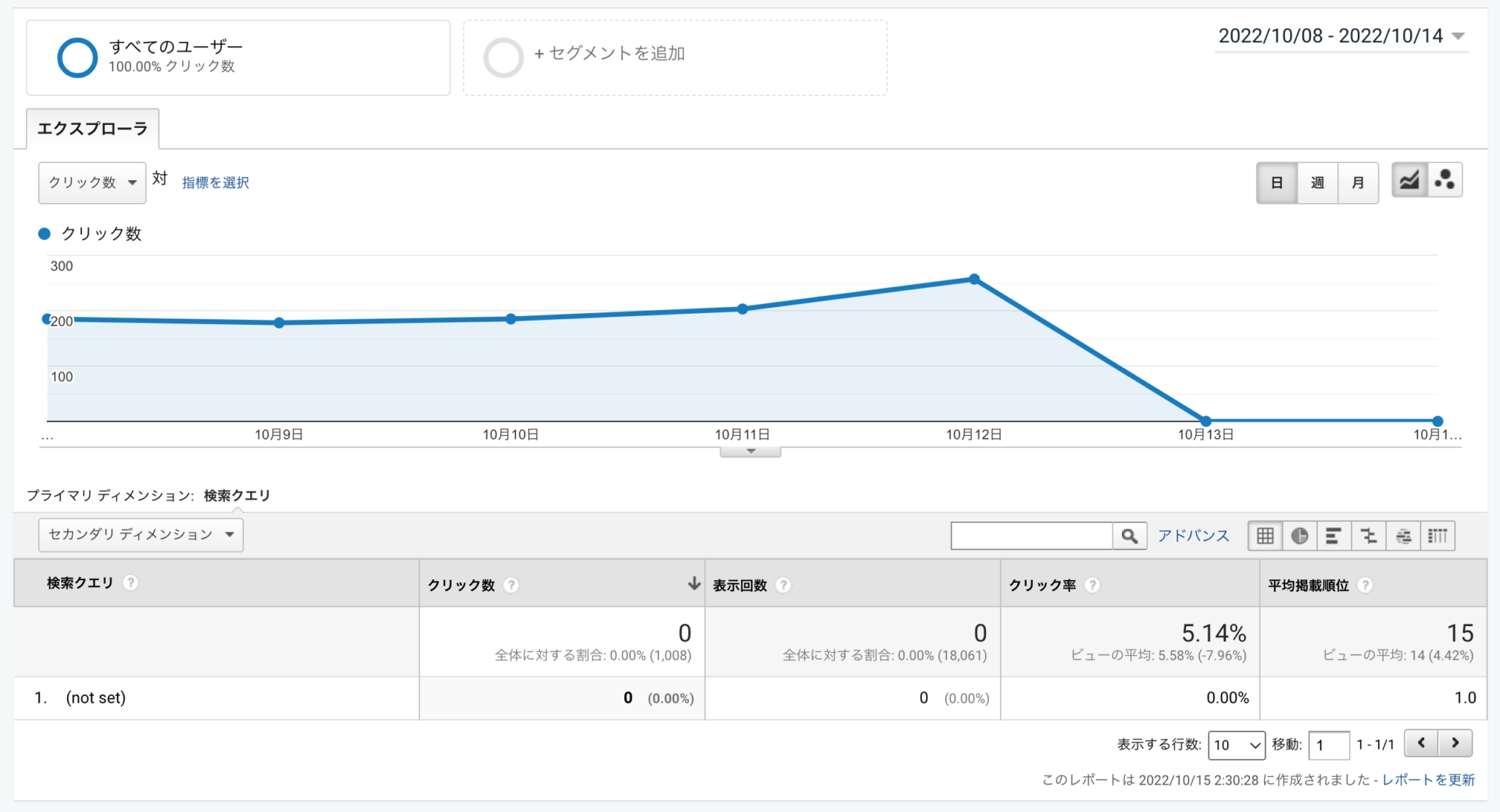
これを今回は解決していこうと思います!
ズバリGA4プロパティに切り替えるべし!

現在Google Analyticsでデータ収集をしている方のほとんどはユニバーサルアナリティクスを使用しているかと思います。
ですが、アナリティクスのページ上部をみてわかる通りに2023年7月1日でユニバーサルアナリティクスはデータ収集ができなくなってしまいます。

そのためなのかユニバーサルアナリティクスでは徐々に収集できるデータは減ってしまっているので、思い切ってGA4でデータ収集してみようということです。
でもGA4に切り替えただけじゃ検索クエリは見れない
今回GA4自体の設定は省略しますが、実はGA4を設定しただけでは検索クエリを見ることはできません。
いくつか手順を踏む必要があるので順を追って解説していきます。
Google AnalyticsとGoogle Search Consoleを連携しよう
まずはGoogle Analytics上で検索関連のデータを収集できるようにサーチコンソールと連携する必要があります。
Google AnalyticsでGA4のプロパティを開いたら上の画像の左下の歯車のアイコンをクリックしてください。
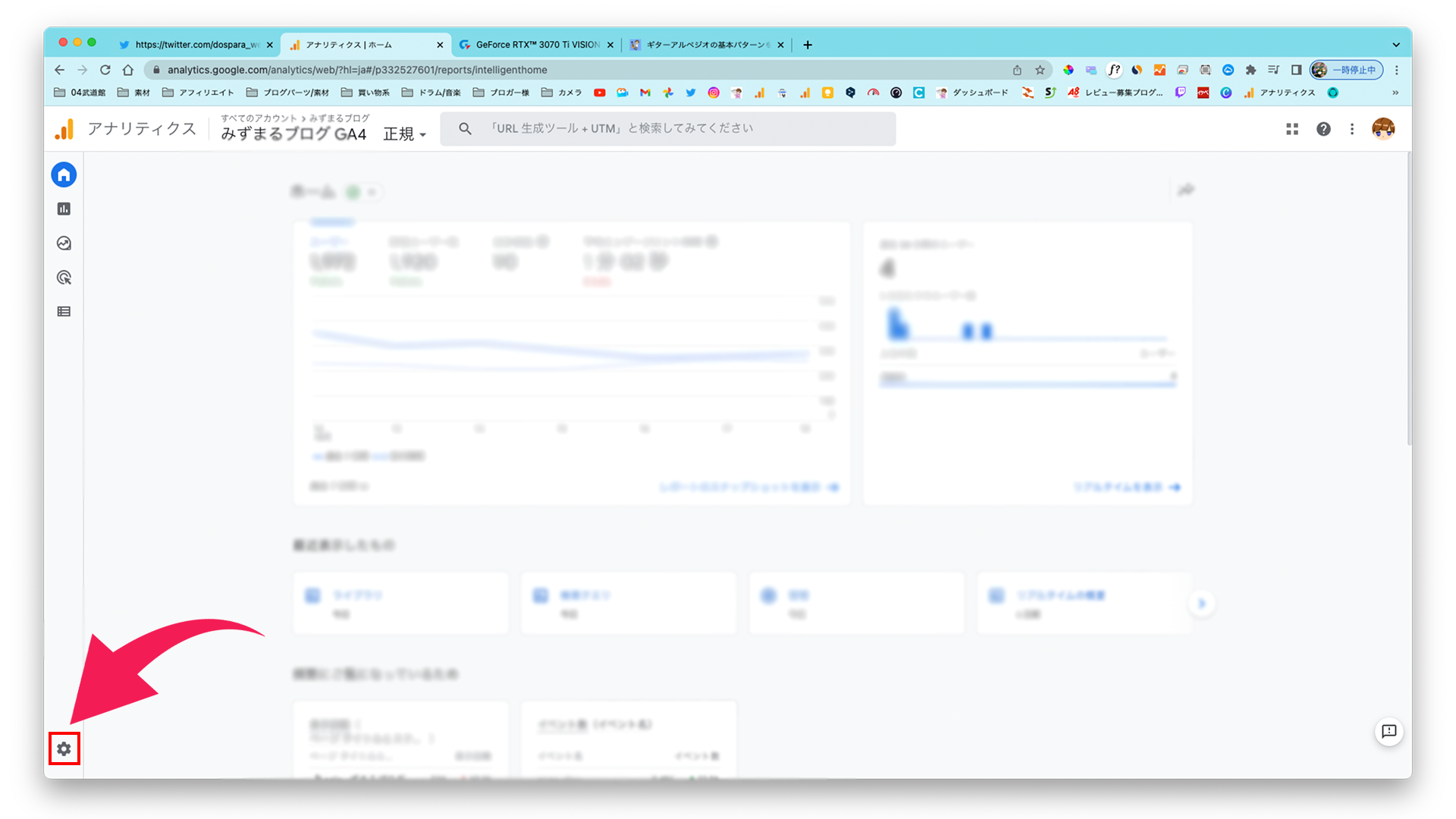
次に設定が開けたら1番下までスクロールして「Search Consoleのリンク」をクリックしてください。
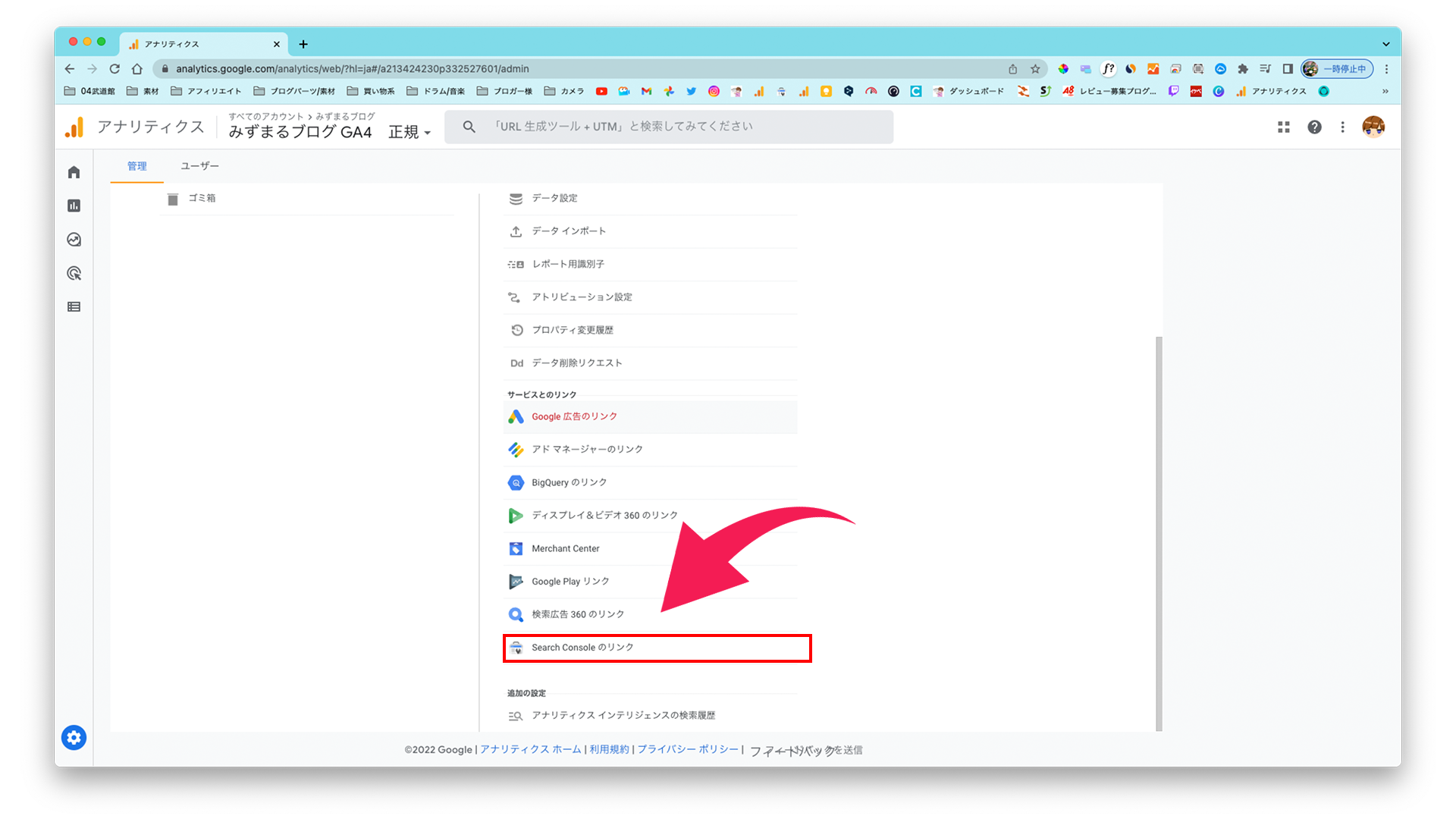
そうすると画面に右上に「リンク」というボタンが出てくるので、手順に沿ってサーチコンソールと紐づけてください。
Search Consoleのデータを見れるようにしよう
サーチコンソールと連携ができたら、次にサーチコンソールからのデータを見れるようにする必要があります。
Google Analyticsのホーム画面を開いたら画面左下のライブラリをクリックしてください。
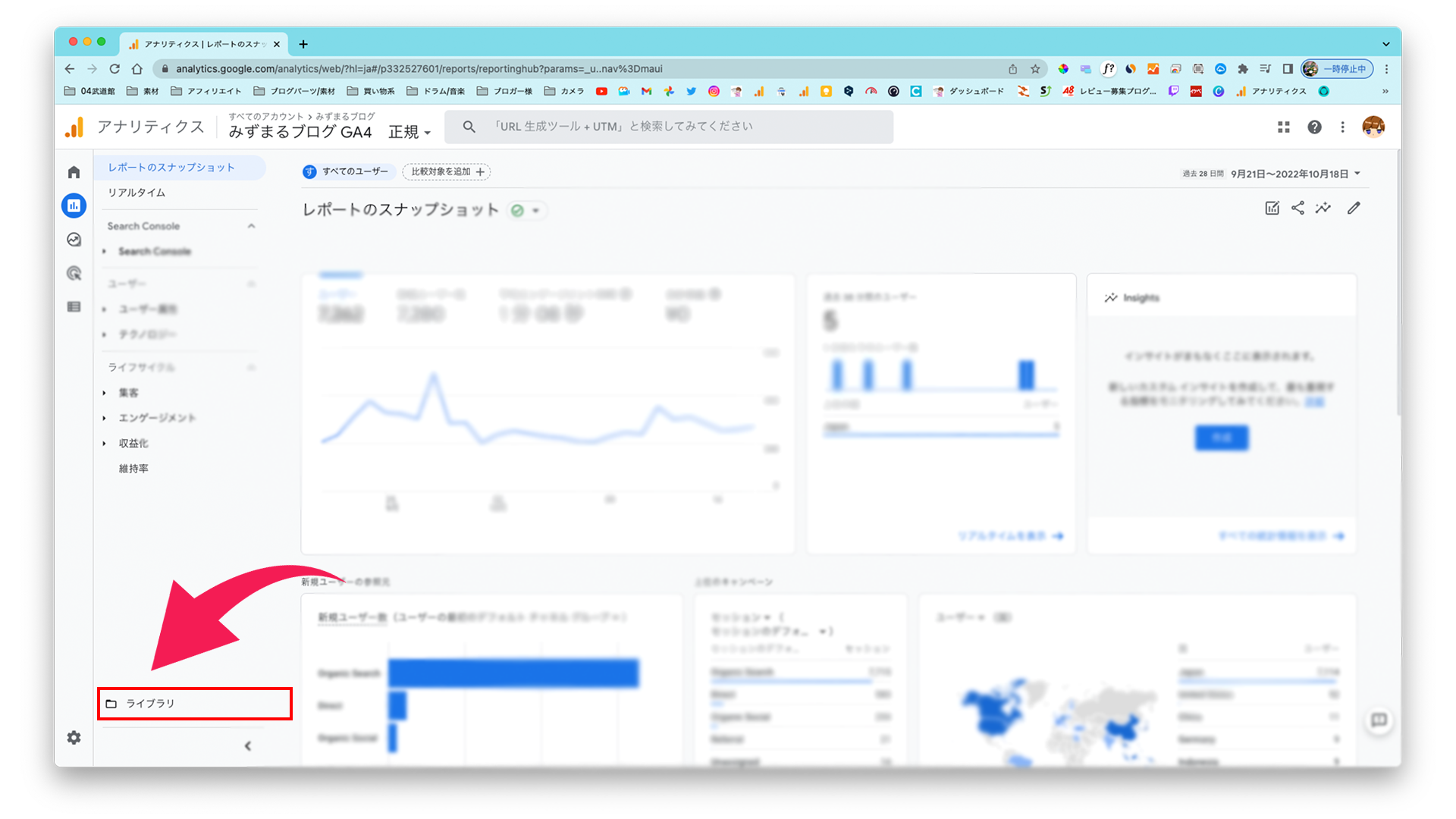
先ほどの項目で連携したサーチコンソールのデータが今は非公開の状態になっており確認することができないので「公開」の状態に変更してあげます。
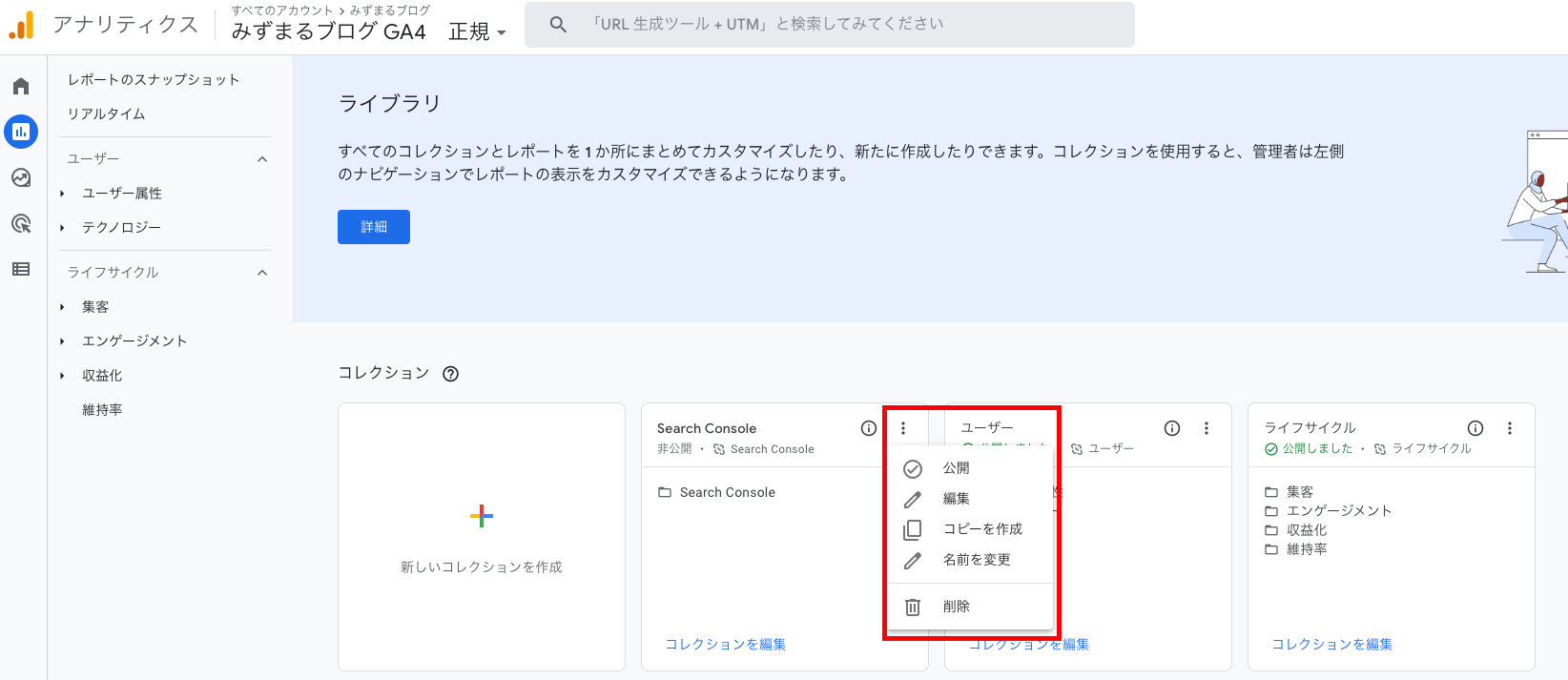
コレクション欄のSearch Console内にある点々をクリックし、出てきたタブ内の公開を選択してください。
これで設定は完了です!
検索クエリはSearch Consoleタブから見ることが可能!
設定が完了したらあとはいつでもSeach Consoleタブから見ることができます。
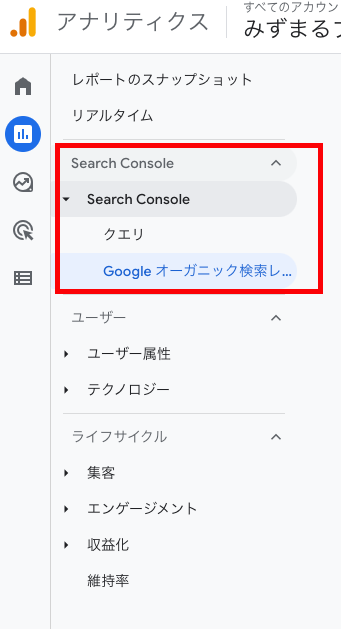
クエリではこれまでの検索キーワードを確認することができ、Googleオーガニック検索レポートでは指定した期間内の記事単体のアクセス数を確認することができます!
どうやらユニバーサルアナリティクスで検索クエリが見れないのはGoogle側の不具合らしいですが1ヶ月経っても復旧してないので意図的にやってるような気もしますね(汗
今回は以上です!









コメント